Linux 常用配置代理proxy
都说反向代理比较多,今天来说说正向代理。
以下配置均为正向代理,正向代理可以起到访问无法直接访问的内容的作用,或者对于某些内容具有加速作用。
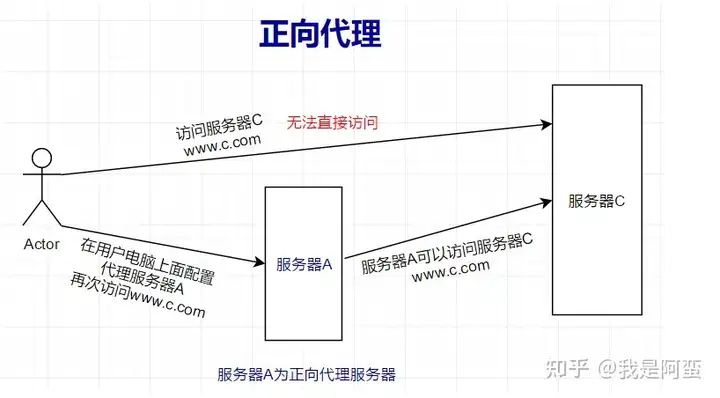
代理分为直接代理和密码代理:
无密码代理如 http_proxy=http://proxy.com:8080/;
密码代理则为 http_proxy=http://username:password@proxy.com:8080/。
需要注意的是,如果用户名密码中带有特殊符号,需要进行转义。
常见需要转义的符号:
~ : 0x7E, ! : 0x21
@ : 0x40, # : 0x23
$ : 0x24, % : 0x25
^ : 0x5E, & : 0x26
* : 0x2A, ? : 0x3F
一、Linux 配置全局代理
yum、wget 配置代理都是有针对的代理,即使配置了上面两个代理,curl 仍然不能访问外网。
如果对于内网机器,需要所有的网络请求都走代理,则需要配置系统代理。
1、编辑 `/etc/profile` 进行配置
echo "export http_proxy=http://proxy.com:8080/" >> /etc/profile && \
echo "export https_proxy=http://proxy.com:8080/" >> /etc/profile
2、更新环境文件
source /etc/profile
3、取消系统代理
删除相应配置后更新配置文件。
unset http_proxy
unset https_proxy
二、Docker 配置 http 代理
1、创建目录
mkdir -p /etc/systemd/system/docker.service.d
2、创建配置文件
cd /etc/systemd/system/docker.service.d && echo -e '[Service]\nEnvironment="HTTP_PROXY=http_proxy=http://proxy.com:8080/" "HTTPS_PROXY=https_proxy=http://proxy.com:8080/" "NO_PROXY=localhost,127.0.0.1"' > http-proxy.conf
如果代理设置了密码,在 http:// 后面添加 username:password@ 即可。
3、更新配置并重启
systemctl daemon-reload && systemctl restart docker
三、yum 设置代理
1、编辑 `/etc/yum.conf` 添加代理
# 1、无密码
echo "proxy=http://proxy.com:8080/" >> /etc/yum.conf
# 2、有密码(如果密码带有@符号需要进行转义,转为 %40 即可)
echo "proxy=http://username:password@proxy.com:8080/" >> /etc/yum.conf
# 或最后添加
proxy=http://proxy_ip:port/
proxy_username=代理服务器用户名
proxy_password=代理服务器密码
2、更新环境文件
source /etc/yum.conf
四、wget 配置代理
1、编辑 `/etc/wgetrc` 进行配置
echo "http_proxy=http://proxy.com:8080/" >> /etc/wgetrc && \
echo "https_proxy=http://proxy.com:8080/" >> /etc/wgetrc
2、更新环境文件
source /etc/wgetrc
五、curl 使用代理
curl www.baidu.com -vL -x http_proxy=http://proxy.com:8080/
六、git 使用代理
git clone xxx -c http_proxy=http://proxy.com:8080/
出处:https://zhuanlan.zhihu.com/p/573017646
如果,您希望更容易地发现我的新博客,不妨点击一下绿色通道的【关注我】。(●'◡'●)
因为,我的写作热情也离不开您的肯定与支持,感谢您的阅读,我是【Jack_孟】!
本文来自博客园,作者:jack_Meng,转载请注明原文链接:https://www.cnblogs.com/mq0036/p/17351647.html
【免责声明】本文来自源于网络,如涉及版权或侵权问题,请及时联系我们,我们将第一时间删除或更改!
posted on 2023-04-25 09:27 jack_Meng 阅读(5543) 评论(0) 编辑 收藏 举报



